创建域用户_详解共39页文档
《创建域用户详解》课件

在组织中创建域用户是IT运营的重要组成部分。准确理解创建过程和管理细节 可以帮助您提高组织成员的效率并保护组织的安全性。
创建域用户的概述
域的基本原理
什么是域,其作用是什么,它是 如何组织组织内的用户和计算机 的。
创建前的准备
在创建之前,需要进行哪些准备 工作,如创建组织单位,设置安 全策略,等等。
注意事项
创建域用户需要注意哪些细节以 及如何在创建时避免常见的错误 和故障。
创建域用户的步骤
1
步骤1:打开Active Directory用户和计算机
通过使用Microsoft Management Console打开Active Directory用户和计算机。
2
步骤2:选择组织单位
选择正确的组织单位并单击“新建用户”。
• 如何控制组织中角色的 访问权限
备份和恢复
• 如何备份Active Directory 数据库
• 如何在需要时恢复域用 户帐户和计算机帐户
常见问题和故障排除方法
支持渠道和工具
如何通过支持渠道和工具来获得 帮助和支持。
常见问题
如何解决创建域用户过程中的常 见问题。
故障排除
如何解决域用户故障,包括日志 分析和排查故障的方法。
3
步骤3:输入用户信息
输入用户信息,例如姓名、电子邮件地址、登录名等。
4
步骤4:设置密码和权限
设置新用户的密码以及权限和访问控制。
域用户的权限和访问控制
定义访问级别
如何定义用户的访问级别,以及如何控制用户 的权限和资源访问。
远程访问
如何启用远程访问,并如何控制用户的远程访 问权限。
文件共享和协作
WindowsServer域用户批量创建方法

WindowsServer域用户批量创建方法----------我是基于这篇文档修改的,做了一点点补充,原理就是利用for循环加创建用户的一些参数循环执行。
一创建方法首先,用Excel创建需要导入的用户的列表。
如下图所示。
A:姓;B:名:C:姓名;D:登录名;E:域名;F:密码;G:组织单位。
具体每一个账户都要设置哪些属性可自由决定。
在这里我就做了一下修改,我把“名”给去掉了。
(为了更加直观,请看表格对应的创建用户的弹窗)设置完后,另存为CSV文件。
然后将该文件移动至域控服务器某个磁盘的根目录下。
这里我们放在C盘根目录。
以管理员运行cmd,打开命令提示符窗口。
输入以下代码,回车即成功创建了。
for /f "tokens=1,2,3,4,5,6 delims=," %a in (C:\1004Student.csv) do dsadd user "cn=%b,ou=%f,ou=UserOU,dc=SZHIT,dc=CLOUD,dc=COM" -samid %c -upn %*************.COM-ln %a -display %c -pwd %e -mustchpwd no -pwdneverexpires yes -disabled no现在打开Active Directory用户和计算机,发现这两个用户已成功创建了。
备注:在运行代码创建用户之前,资源所隶属的组织单位必须先手动建立。
(其实也有命令创建OU的命令,如果想搞的话可以做一个脚本出来,我们需要做的就是填一些参数就可以了,我上网找的时候,好像就有人写成了小软件。
)二代码说明(1)For /f "tokens=1,2,3,4,5,6 delims=,"“tokens=1,2,3,4,5,6”这段是声明这里有6个变量。
分别是%a,%b,%c,%d,%e,%f。
分别对应EXCEL表格A,B,C,D,E,F列。
域用户的创建和管理

问题思考
• 账户主要有哪几类?教学视频: 视频名称:
域账户的创建(含示例).mp4
Windows 操作系统
域用户的创建和管理
学习目标
掌握域账户的功能及其管理方法
账户
本地用户帐号 存储在本地计算机SAM中,允许用户在创建该用户的这台
计算机上登录并其访问资源
域用户帐号 存储在活动目录中,允许用户登录域并访问网络资源
Windows Server 2008 Domain
帐户的类型
域账户:是域中 的网络对象的分 组,把账户帐号 存储于域控制器 的活动目录中, 分享给同一个域 中的所有计算机 使用。
用户帐户
用户单一登陆 提供资源的访问
计算机帐户
提供了一种验证和审核计算 机访问网络以及域资源的方 法
组帐户
简化网络管理
域账户的种类
用户账户也可用做专用 服务的账户。
域账户分为Active Directory用户账户和计 算机账户,它们代表了 物理实体,如人或计算 机。
域账户
✓ 用户账户、计算机账户以及组被称为安全主体。 ✓ 安全主体是被自动指派了安全标识符(SID)的目录对象
域账户在系统中的功能
域账户(例如域管理 员):验证用户或计算 机的身份,管理其他安 全主题
域账户在系统中的功能
授权或拒绝访问域资源
域账户在系统中的功能
审核用户或计算机账户 执行的操作
创建与管理域用户账户
• 创建域用户账户:
创建与管理域用户账户
限制用户登录域的时间:
创建与管理域用户账户
• 限制域用户账户只能从特定的计算机上登录域
如何建域用户账号

如何建域用户账号建立域用户账号是组织中进行身份管理和授权的重要一环。
在域中创建用户账号既可以实现用户身份认证,又可以进行用户访问权限的管理。
以下是实施域用户账号的步骤:1.确定域控制器:首先需要确定用于创建域用户账号的域控制器。
域控制器是一个拥有活动目录服务角色的服务器,用于管理和控制域中所有对象和用户。
2.创建用户模板:在创建用户账号之前,通常可以先创建一个用户模板。
用户模板包含一些常用的配置信息,例如用户名、密码策略、组成员资格、权限等。
通过创建用户模板,可以减少后续创建账号时的重复步骤。
这是一个用来管理域用户账号的工具,可以在域控制器上找到。
双击打开这个工具。
4.在树状结构的目录中选择正确的域和组织单元(OU):在左侧的目录结构中,点击鼠标右键,选择"New",然后再选择"user"来创建新的用户账号。
5.填写用户账号信息:在弹出的新用户界面中,填写用户账号的基本信息。
这些信息通常包括名字、登录名、密码、账户类型等。
根据组织需求,还可以添加更多信息,例如员工号码、职位等。
6.分配组和权限:在新用户界面的"Member Of"选项中,可以将用户账号添加到特定的组中。
组可以用来集中管理用户权限和访问控制。
可以根据不同的岗位或者部门创建不同的组,并将用户账号添加到相应的组中。
7.配置用户账户选项:在新用户界面的"Account"选项卡中,可以配置用户账号的一些其他选项,例如密码到期策略、账户锁定、登录时间等。
8.完成创建用户账号:将用户账号的基本信息填写完成后,点击"OK"按钮即可完成用户账号的创建。
9.进行账号测试:创建用户账号后,建议进行账号测试,以确保用户可以成功登录,并根据需要访问相关资源。
可以使用创建的用户名和密码在域中的计算机上进行登录,检查账号是否正常工作。
10.管理和更新用户账号:。
AD管理域用户和组帐户PPT课件
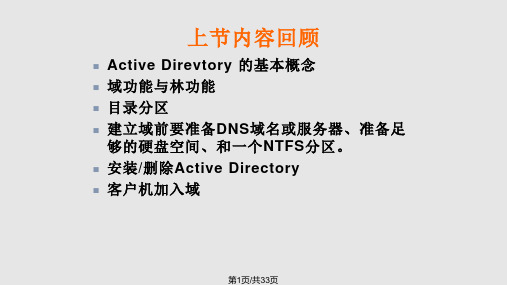
Backup Operators Security Group - Builtin Local Backup Operators
Domain Controllers
Guests
Security Group - Builtin Local Guests have the s
ForeignSecurityPrincipals
第2页/共33页
本章内容
创建域用户账户 管理域用户账户 创建计算机账户 管理计算机账户 创建域组账户
第3页/共33页
用户帐户Account
人在社会中有名字,在计算机网络中有用户帐号 用户帐户是用户在网络上的标识,每个用户都有自己
的用户帐户,并被赋予使用相应资源的权限及许可 用户在登录Logon时输入用户名及密码 用户帐号的管理由管理员完成的
如果域功能级别被设置为 Windows 2000 本机或更高, 该域包含组织单位的层次结构并且管理被委派给每个组织 单位的管理员,那么用全局作用域来嵌套组将更为有效。 例如,如果组织单位 OU1 包含组织单位 OU2 和 OU3, 那么 OU1 中具有全局作用域的组可把 OU2 和 OU3 中具 有全局作用域的组作为它的成员。在 OU1 中,管理员可 从 OU1 添加或删除组成员,OU2 和 OU3 的管理员可根 据他们自己单元的帐户添加或删除组成员,而不需要 OU1 中有全局作用域的组的管理权。
是该资源的Creator Owner (创建者/所有者)。 不过,如果创建者是属于Administrators组内的成员,则其 Creator Owner 为Administrators组。 Anonymous Logon 任何未利用有效的windows server 2003帐户连接的用户,都属于该组。 Dialup 任何利用拨号方式连接的用户都属于该组。 在windows server 2003内, Everyone组内并不包含 “Anonymous Logon 组”
如何建立域

Active Directory 高级应用1.新建域控制器首先,先安装一个全新的windows server 2003 企业版,用管理员登陆装域之前我们先看一下机器的配置情况,先查看一下计算机名,鼠标右键我的电脑-属性,打开系统属性选项卡,点击计算机名标签,这里计算机名为dc,环境是工作组WORKGROUP,因为还没有加入域,所以这里显示的是工作组我们再来查看一下计算机的IP设置情况,鼠标右键网上邻居-属性,打开网络连接窗口,鼠标右键本地连接-属性,打开本地连接属性,选择Internet协议(tcp/ip)点属性,打开Internet 协议(tcp/ip)属性选项卡,这里我们把IP设置为192.168.2.1,子网掩码255.255.0.0,DNS设置为192.168.2.1好了,准备工作已经做好了,现在我们开始安装AD拉,还有一点要注意,安装AD时会用到系统安装光盘,所以我们现在把系统盘装入光驱,现在开始装DC,点击开始-运行,输入dcpromo,确定这是欢迎向导界面,点击下一步这是操作系统兼容性,点击下一步这里是选择域控制器类型,因为我们这里是域中的第一台域控制器,所以我们选新域的域控制器,点击下一步我们选在新林中的域,点击下一步这里让我们添入新的域名,我们在新域的DNS全名里写入,点击下一步这里让我们添写域的NetBIOS域名,直接默认就好了,点击下一步更改,如果C盘够大直接默认就好拉,这里我就不修改了,点击下一步这里让我们选择共享的系统卷的保存位置,默认好拉,点击下一步这里已经运行了一次DNS注册诊断,因为我们之前没有安装DNS服务器,所以诊断结果是没有在超时间隔以内响应,这里我们选择第2项,在这台计算机上安装并配置DNS服务器,并讲这台DNS服务器设为这台计算机的首先DNS服务器,这也是我们在安装AD之前配置IP时为什么把DNS添写自己的IP,点击下一步这里让我们选择操作系统的兼容权限,如果我们的客户机都是2000版本以上我们选择第2项,只与windows 2000或windows server 2003操作系统兼容的权限,点击下一步这里让我们输入目录服务还原模式的管理员密码,如果AD意外损坏了,我们需要还原AD,还原是需要密码的,这里我们输入一个密码,这里的密码不用与管理员的密码相同,只是作为AD还原使用,密码不要忘了,要不万一需要还原时我们还原不了拉,点击下一步这里显示了之前我们配置的相关信息,点击下一步开始安装了,我们稍等几分钟就会安装完成AD安装完成拉,我们点击完成这里问我们是否立即重新启动,我们选择立即重新启动输入管理员密码,点击确定,登陆计算机,工作组也换成了域。
于创建用户账号的操作要点创建本地用户账号创建和配置域用户账号

用NTFS管理数据
二.Win2000如何运用NTSF权限
1、多个NTFS权限的情况
NTFS权限是累积的; 文件的权限覆盖文件夹的权限;
否定(Deny)权限覆盖其它权限。
2、NTFS权限的继承
NTFS权限可以创建文件夹时得到 父文件夹的权限被子文件夹及文件所继承 可以阻止继承
2012-6-7
3
创建和管理用户帐号
三.创建和设置域用户帐号
1、管理Win2000网络的合理方法:
在Win2000 Professional或Member Server的机器上安装 “管理工具”adminpak.MSI 管理员平时要以普通用户的身份登录,当需要管理员权限 时运行Run as 命令。
3、创建漫游/强制漫游用户配置文件
创建漫游用户配置文件
只有admin可以修改rooming user profiles 文件 Ntuser.dat 文件记录内容
创建强制漫游用户配置文件
rooming user profiles 文件 Ntuser.dat 改为 Ntuser.man
2012-6-7 8
二.创建用户帐号 1、命名规则 用户登录名和用户全称必须是唯一的 用户名最多20个字符 命名方案应能解决重名问题、能标示特殊身份的用户等
2012-6-7
2
创建和管理用户帐号
2、设置密码 给Administrator 设密码 可以让用户自己或由管理员给定密码 采用复杂的密码来提高安全性 • 联想得到有关联的密码禁用 • 采用尽量长的密码,最长可达128位最小不得少于8位 • 采用尽量复杂的密码 3、帐号选项 登录时间、用户可登录的计算机、帐号失效日期 二、创建本地用户帐号
创建域账户和加入域
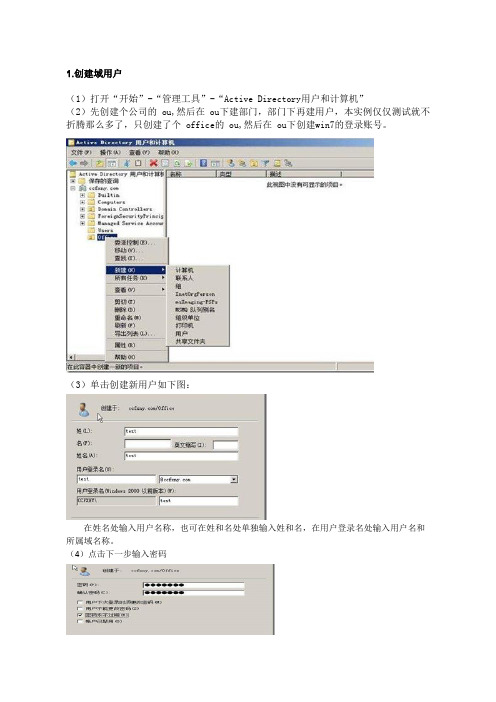
1.创建域用户
(1)打开“开始”-“管理工具”-“Active Directory用户和计算机”
(2)先创建个公司的 ou,然后在 ou下建部门,部门下再建用户,本实例仅仅测试就不折腾那么多了,只创建了个 office的 ou,然后在 ou下创建win7的登录账号。
(3)单击创建新用户如下图:
在姓名处输入用户名称,也可在姓和名处单独输入姓和名,在用户登录名处输入用户名和所属域名称。
(4)点击下一步输入密码
(5)信息预览
2.将win7加入网域
(1)在系统属性中选择更改设置选项来更改计算机名
(2)单击更改按钮
(3)在隶属于选项,单击域,并输入域名的dns后缀,然后单击确定
(4)输入有权限将计算机加入网域的网域账户,然后单击确认。
(5)加入成功,出现提示,然后重启
(6)重启后出现的欢迎画面,默认是以本地管理员这个画面用户登录,我们需要单击切换用户来使用域用户登录
(7)单击其他用户输入创建的域账户和密码
(8)加入成功后在服务器的计算机OU下已经能看到计算机,还识别出了计算机版本。
创建Windows域用户
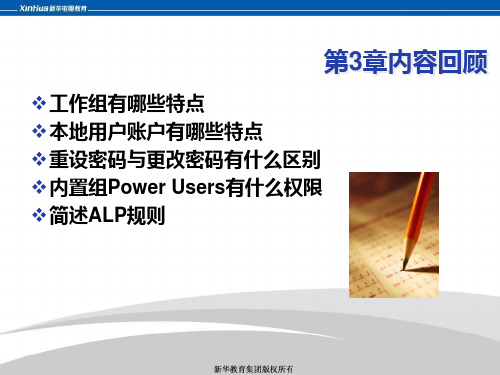
安装活动目录
启动安装向导
使用管理您的服务器向导 使用命令DCPROMO 使用命令
安装活动目录2-1 安装活动目录
主要步骤
是否创建新域 新域的DNS全名 新域的 全名 新域的NetBIOS名 新域的 名 数据库和日志文件文件夹 共享的系统卷 DNS注册诊断 注册诊断 域兼容性 还原模式密码
安装活动目录2-2 安装活动目录
任务2 任务 配置用户主文件夹
背景
新华集团的员工平时都有一些重要的工作文件保存在可靠的服务 器上 不能让其他员工看到
完成标准
创建域账户StuY 创建域账户 配置域账户的用户主文件夹 验证用户主文件夹
任务3 OU的管理 任务 的管理
背景
新华集团有5个部门:行政部、人事部、工程部、 新华集团有 个部门:行政部、人事部、工程部、销售部和财务 个部门 部 按部门来管理用户帐户和组 网络管理员委派销售部的某员工可以有权限重置密码
基于部门的OU 基于部门的 基于地理位置的OU 基于地理位置的 基于对象类型的OU 基于对象类型的 OU 的设计也可以是混合的
创建OU 创建OU
在OU之间移动域用户账户 之间移动域用户账户
移动用户帐户
例如某个员工 调换了部门
OU 1
域 在OU之间移动域用户账户 之间移动域用户账户
OU2
OU的委派功能 的委派功能2-1 的委派功能
域的概念
域
将网络中多台计算机逻辑上组织到一起,进行集中管理, 将网络中多台计算机逻辑上组织到一起,进行集中管理, 这种区别于工作组的逻辑环境叫做域 域是组织与存储资源的核心管理单元
活动目录提供了存储网络上对象信息并使网络用户 使用该数据的方法 活动目录有以下特点
windowsserver2012创建域和域中地用户
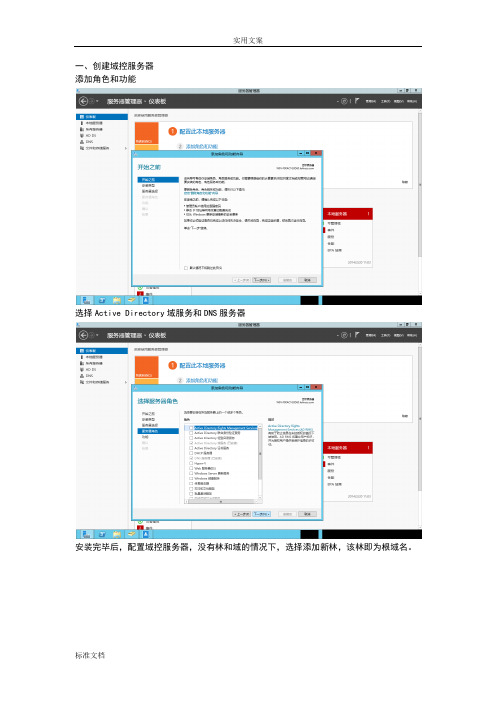
一、创建域控服务器
添加角色和功能
选择Active Directory域服务和DNS服务器
安装完毕后,配置域控服务器,没有林和域的情况下,选择添加新林,该林即为根域名。
都设置完毕后点击安装
安装完毕重启计算机
至此,已经创建完一个新域和管理这个域的一台域控服务器(还可以增加多台)
二、让其他计算机加入该域。
登陆要加入该域的计算机,先更改IP地址,把首选DNS设置成域控服务器的IP地址。
然后打开计算机属性,选择更改设置
然后选择更改
点击确定,然后输入此台计算机的管理员账户和密码
然后重启计算机后生效。
三、为在该域中的计算机创建可用于登陆的账户和密码。
第一种方法:
在域控服务器上,选择AD DS服务,选择其中的域控服务器然后右键选择Active Directory 管理中心
创建即可。
第二种方法
域控服务器中选择计算机属性
选择创建新账户
然后选择当前域添加即可
选择完成创建完毕。
Win7系统新建域用户的操作方法
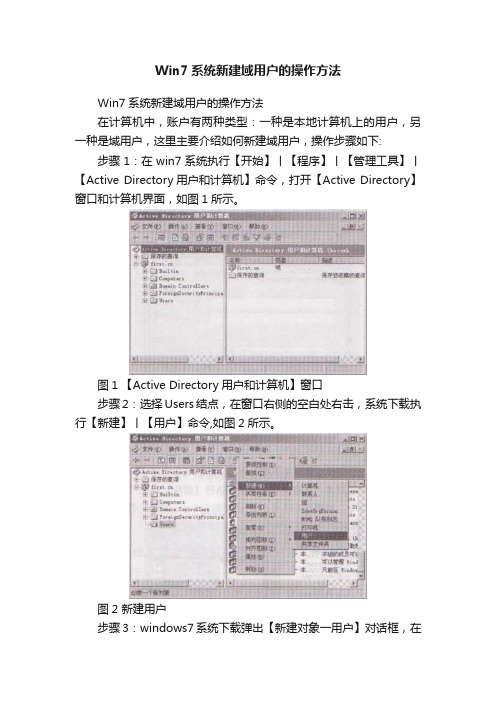
Win7系统新建域用户的操作方法
Win7系统新建域用户的操作方法
在计算机中,账户有两种类型:一种是本地计算机上的用户,另一种是域用户,这里主要介绍如何新建域用户,操作步骤如下: 步骤1:在win7系统执行【开始】丨【程序】丨【管理工具】丨【Active Directory用户和计算机】命令,打开【Active Directory】窗口和计算机界面,如图1所示。
图1 【Active Directory用户和计算机】窗口
步骤2:选择Users结点,在窗口右侧的空白处右击,系统下载执行【新建】丨【用户】命令,如图2所示。
图2 新建用户
步骤3:windows7系统下载弹出【新建对象一用户】对话框,在
其中输入相应的信息,单击【下一步】按钮,如图3所示。
按提示操作直至完成。
图3 【新建对象一用户】对话框。
域网络构建教学教程创建用户及计算机账户

域网络构建教程(3 )创建用户及计算机账户(2003Server)创建用户及计算机账户我们辛辛苦苦建立了域环境的目的就是为了使我们的网络有一个良好的管理性和操控性,为用户及计算机建立账户正是这一工作的起点。
在进行这一工作之前请注意三点。
第一:分析网络中的软件环境和权限分配,分门别类的罗列出来。
第二:依据第一点,对整个网络中的人员和设备的结构和关系进行规划整理,为下一步域环境下的组以及组织单元的安排打下良好基础。
第三:所有的设置都应经过详细的测试之后再应用于生产环境。
第三条非常重要,它通用于域的方方面面。
在实际工作中稳定高于一切,请务必牢记这一点。
至于教训嘛,你忘记这一点就会得到的。
首先我们要在域控制器上建立账户。
老祖宗说的好——物以类聚、人以群分,现在我们要用到前文所述的规划了。
根据权限(主要是针对各种资源的访问权限)的不同把账户分组,再根据使用环境(主要是计算机的软件系统)的不同把组放入组织单位。
从未接触过域的人听着已经云山雾罩了。
下面我们来逐步实行。
一、建立计算机账户在域控制器的管理工具中找到Active Directory用户和计算机,它是建立及管理账户的集中化工具,打开后的窗口如图:一般情况下,计算机账户要通过在客户机上的设置其加入域来自动添加到上图的Computers文件夹下。
在客户机上的操作步骤如下:右击我的电脑——选择属性,在弹出的对话框中选择计算机名选项卡,其中有两个按钮——网络ID和更改。
如图:在实际使用中,这两个选项卡都可以将计算机加入到域中。
个人感觉网络ID提供的步骤更像是一个向导过程(当然就显得啰嗦些了),而且在最后提供了将指定的域用户添加到本机用户组(可根据权限选择不同的组)的选项。
更改的步骤就简单多了,直接输入域名即可。
首先点击更改按钮在弹出的对话框中选择域并输入你的域名,如图:点击确定,输入用户名和密码。
这里说明一下,2003系统建立的域环境中,你新建的每一个用户账户,默认都可以添加10台计算机进入域中。
第7章 域用户账户[1]
![第7章 域用户账户[1]](https://img.taocdn.com/s3/m/b321e82e0066f5335a8121ff.png)
7.1.1 域用户帐户的创建
7.1 域用户帐户的管理
域用户帐户的创建
域用户帐户属性的设置
7.1.2 域用户帐户属性的设置
域用户帐户的基本信息的设置
7.1.2 域用户帐户属性的设置
域用户帐户的登录设置
第7章 域用户帐户、组和组织单位的管理
域用户帐户的管理 计算机帐户的管理 组对象的管理 组织单位的管理 组策略
第7章 域用户帐户、组和组织单位的管理
域用户帐户的管理 计算机帐户的管理 组对象的管理 组织单位的管理 组策略
7.3 组对象的管理
●组的类型及作用域
●用户组的创建与管理
●域用户组的AGDLP使用策略
7.3.1 组的类型及作用域
1 组的类型 在 Active Directory 中有两种类型的组:通讯组 和安全组。可以使用通讯组创建电子邮件通讯 组列表,使用安全组给共享资源指派权限。 (1)通讯组 通讯组只有在电子邮件应用程序 (如 Exchange)中,才能使用通讯组将电子邮 件发送给一组用户。通讯组不启用安全,这意 味着它们不能列在随机访问控制列表 (DACL) 中 。如果需要组来控制对共享资源的访问,则创 建安全组。 (2)安全组 安全组要小心使用,安全组提供 了一种有效的方式来指派对网络上资源的访问 权。
7.5.3组策略软件安装
1 应用程序指派给用户
7.5.3组策略软件安装
2 将应用程序指派给计算机
7.5.3组策略软件安装
3 将应用程序发布给用户
7.6 实训:域用户帐户、组和组织单位的管理
7.4 组织单位的管理
创建组织单位 组织单位用于委派管理
7.4.1 创建组织单位
创建组织单位的步骤为: 1)打开“Active Directory 用户和计算机”。 2)在控制台树中,右键单击要在其中添加组织单位的文件夹。 3)指向“新建”,然后单击“组织单位”。 4)在打开的“新建对象-组织单位”的“名称”中键入组织单位的名称 (如Department of Computer),单击“确定”,如图所示。
创建域账户

配置与实现活动目录项目任务说明创建域账户、组及组织单元,组策略、安全管理模板、审核策略技术要点、知识书中:域账户:(1)域账户是域控制器上创建的账户,所有域账户都属于domain users组;(2)域管理员账号属于domain users组,具有管理域控制器的权限;(3)当计算机加入域时,会把域的组domain users加入到计算机的本地users 组,会把域的组domain admins加入到计算机的本地administrators组;(4)域账号默认在域控制器上有权限,具体的权限需要根据授权设置确定;域账号在成员计算机的全限时通过映射到本地用户实现的。
拓展资料:操作步骤:1.创建域账户、组及组织单元(1)登陆域控制管理器,新建组织单位(OU)。
在弹出的对话框中,输入“office”。
(2)新建用户账户。
分别设置用户名登陆和密码选项。
(3)双击该用户,在账户选项卡中,用户登录名与账户姓名可以不同。
然后对该用户进行需要的设置。
2.组策略(1)单击运行,输入“gpmc.msc”命令,打开“组策略管理”窗口。
新建一个组策略对象office。
(2)右击office选项,在打开的快捷菜单中,选择“编辑”选项,编辑组策略。
单击“用户配置”、“windows设置”、“安全设置”选项,右击“软件限制策略”,创建软件限制策略。
右击“其他规则”,在打开的快捷菜单中选择“新建哈希规则”。
单击“浏览”按钮,找到QQ,则会自动读取QQ的哈希值。
(3)右击“office”选项,在打开的快捷菜单中,选择“链接现有GPO(L)”。
盘:拒绝写入权限”编辑拒绝写入权限,设置两个策略。
,3.安全管路模板(1)在运行中输入“mmc”命令,在打开的窗口中选择“文件”、“添加、删除管理单元”。
(2)添加安全模板和安全配置与分析管理单元。
(3)右击“安全配置和分析”,选择“打开数据库”。
4.审核策略(1)打开“组策略管理”,右击“Default Domain Plicy”选项,选择“编辑”。
6域用户和组的建立和管理

◇.不支持通用组。 ◇.只有本地组可以包含全局组,而且是单一的嵌套,不支持其它的 嵌套,例:不支持将全局组包含到其他全局组内。
本机模式:此模式中,所有的域控制器必须都是Windows2000计算机, 本机模式:此模式中,所有的域控制器必须都是Windows2000计算机, 其他成员可以包含WindowsNT系统。特点 其他成员可以包含WindowsNT系统。特点: 特点:
管理工具— 管理工具—Active Directory 用户和计算机—展开域名— 用户和计算机—展开域名— Builtin。 Builtin。
Administrator:具备系统管理员的权限,拥有整个域最大的控制 Administrator:具备系统管理员的权限,拥有整个域最大的控制 权。默认包含内置Administrator, 权。默认包含内置Administrator,Domain Admin全局组, Admin全局组, Enterprise Admin全局组。 Admin全局组。 Server Operators:此组员拥有管理域控制器的权利。 Operators:此组员拥有管理域控制器的权利。 Account Operators:此组员拥有管理域内帐号和组的权利。 Operators:此组员拥有管理域内帐号和组的权利。 Printer Operators:此组员管理域控制器上的共享打印机,也可 Operators:此组员管理域控制器上的共享打印机,也可 以将域控制器关机(shutdown) 以将域控制器关机(shutdown)。 Backup Operators:此组员用来备份和还原域控制器内的数据, Operators:此组员用来备份和还原域控制器内的数据, 也可以将域控制器关机(shutdown) 也可以将域控制器关机(shutdown)。 Users:给此组指派适当的权利,以便让此组中的用户访问域中资 Users:给此组指派适当的权利,以便让此组中的用户访问域中资 源。
添加域用户教程
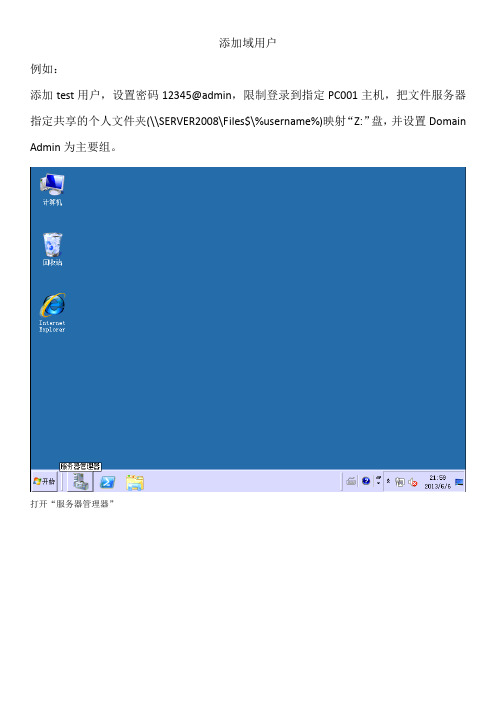
添加域用户
例如:
添加test用户,设置密码12345@admin,限制登录到指定PC001主机,把文件服务器指定共享的个人文件夹(\\SERVER2008\Files$\%username%)映射“Z:”盘,并设置Domain Admin为主要组。
打开“服务器管理器”
点击“角色”的“+”
选择“A D域服务器”
点击“A D域服务器”的“+”
选择“A D用户”
点击“A D用户”的“+”,选择域名
点击“域名”的“+”
在域名上右键
选择“新建”==>“组织单位”
输入要新建的名称,点击“确定”
在组织单位上右键
新建用户
输入要新建的用户名称,点击“下一步”
输入复杂密码(至少三种字符组成其中有一种特殊符号),勾选“用户不能更改密码”(可选)“密码永不过期”(必选),点击“下一步”
点击“完成”
修改一些其它信息,在用户名称上右键“属性”
在“描述”中输入备注名字
点击“账户”
点击“登录到”
点一下“下列计算机”
输入要指定登录的计算机名称,点击“添加”
点击“确定”
点击“配置文件”
点击“连接”,在“Z:”到“SERVER2008\Files$\%username%”[SERVER200(共享的服务器名称)Files$(共享服务器上的Files文件夹,文件名后的$是指该共享文件夹是隐藏的,只能输入路径才可以访问)%username%(用户名的环境变量)]
选择“隶属于”
点击“添加”
点击“高级”
点击“立即查找”
选择要加入的组,点击“确定”
点击“确定”
选择“Domain Admin”设置主要组,最后点击“确定”完成。
创建域用户_详解39页PPT

1、最灵繁的人也看不见自己的背脊。——非洲 2、最困难的事情就是认识自己。——希腊 3、有勇气承担命运这才是英雄好汉。——黑塞 4、与肝胆人共事,无字句处读书。——周恩来 5、阅读使人充实,会谈使人敏捷,写作使人精确。——培根
创建域用户_详解
6、纪律是自由的第一条件。——黑格 尔 7、纪律是集体的面貌,集体的声音, 集体的 动作, 集体的 表情, 集体的 信念。 ——马 卡连柯
8、我们现在必须完全保持党的纪律, 否则一 切都会 陷入污 泥中。 ——马 克思 9、学没有纪律便如磨坊没有水。— —夸美 纽斯
10、一个人应该:活泼而守纪律,天 真而不 幼稚, 勇敢而 鲁莽, 倔强而 有原则 ,热情 而不冲 动,乐 观而不 盲目。 ——马 克思
创建域账户

配置与实现活动目录项目任务说明创建域账户、组及组织单元,组策略、安全管理模板、审核策略技术要点、知识书中:域账户:(1)域账户是域控制器上创建的账户,所有域账户都属于domain users组;(2)域管理员账号属于domain users组,具有管理域控制器的权限;(3)当计算机加入域时,会把域的组domain users加入到计算机的本地users 组,会把域的组domain admins加入到计算机的本地administrators组;(4)域账号默认在域控制器上有权限,具体的权限需要根据授权设置确定;域账号在成员计算机的全限时通过映射到本地用户实现的。
拓展资料:操作步骤:1.创建域账户、组及组织单元(1)登陆域控制管理器,新建组织单位(OU)。
在弹出的对话框中,输入“office”。
(2)新建用户账户。
分别设置用户名登陆和密码选项。
(3)双击该用户,在账户选项卡中,用户登录名与账户姓名可以不同。
然后对该用户进行需要的设置。
2.组策略(1)单击运行,输入“gpmc.msc”命令,打开“组策略管理”窗口。
新建一个组策略对象office。
(2)右击office选项,在打开的快捷菜单中,选择“编辑”选项,编辑组策略。
单击“用户配置”、“windows设置”、“安全设置”选项,右击“软件限制策略”,创建软件限制策略。
右击“其他规则”,在打开的快捷菜单中选择“新建哈希规则”。
单击“浏览”按钮,找到QQ,则会自动读取QQ的哈希值。
(3)右击“office”选项,在打开的快捷菜单中,选择“链接现有GPO(L)”。
盘:拒绝写入权限”编辑拒绝写入权限,设置两个策略。
,3.安全管路模板(1)在运行中输入“mmc”命令,在打开的窗口中选择“文件”、“添加、删除管理单元”。
(2)添加安全模板和安全配置与分析管理单元。
(3)右击“安全配置和分析”,选择“打开数据库”。
4.审核策略(1)打开“组策略管理”,右击“Default Domain Plicy”选项,选择“编辑”。
